本教程教你windows7怎样升级win10
Windows10已经出来一段时间了,很多人都安装并使用上了该新系统,新的功能获得了好评如潮,一些用户由于自己的电脑是Windows7了,想要直接从Windows7升级到Windows10,但是不知道该怎么操作,下面,小编就给大家演示win7升级win10的操作步骤。
win10系统是第一款跨平台的操作系统,支持在pc、平板以及手机端安装,更重要的是win10提供一年的免费更新服务,符合条件的win7系统都可以在线更新win10系统,并且永久免费,很多用户都不了解win7怎么更新win10系统,为此,小编给出了win7怎么升级win10的图文教程。
win7升级win10图文解说
首先进入http://www.microsoft.com/zh-cn/software-download/windows10?OCID=WIP_r_Win10_Body_AddPC官方网址
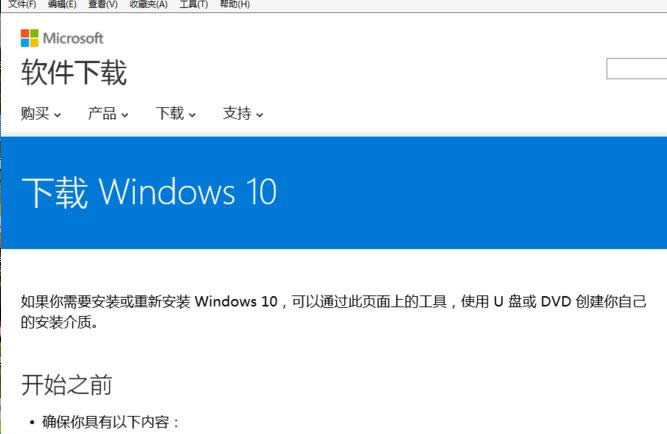
win7图解详情(1)
选择要下载的系统版本工具,这里以64位为例
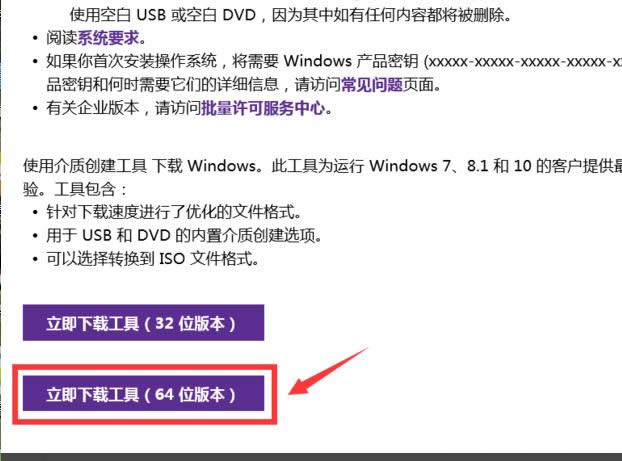
win7图解详情(2)
点击保存,将文件保存在本地磁盘,(不要直接运行)
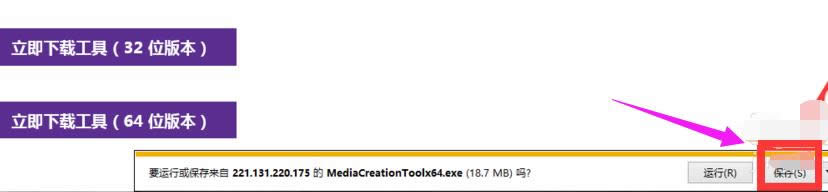
win7图解详情(3)
右键这个工具文件,选择以管理员身份运行
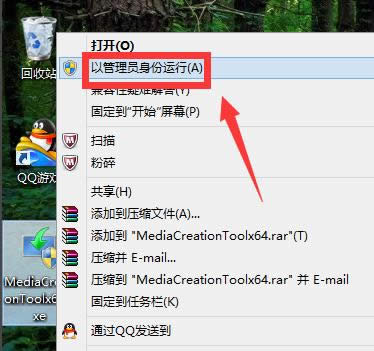
win7图解详情(4)
选择立即升级这台电脑,然后点击下一步,开始升级

win7图解详情(5)
发现系统盘多了一个文件夹
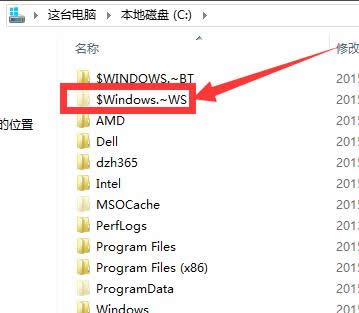
win7图解详情(6)
另一种选择为其它电脑制作安装介质,这种只是下载安装盘,点击下一步
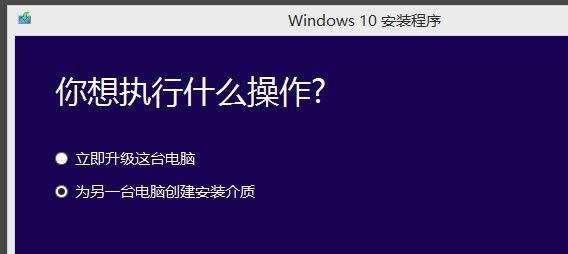
win7图解详情(7)
选择安装盘的语言及版本信息,点击下一步
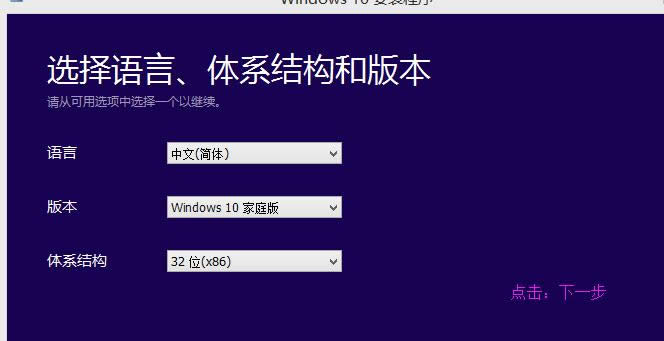
win7图解详情(8)
选择安装盘的介质U盘,方便都有USB口,容量最好8G以上的
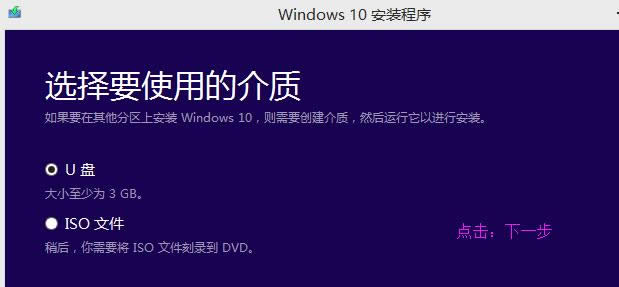
win7图解详情(9)
选择好盘符,开始下载。
(可以随时安装在任何电脑上,只要原系统处于激活状态,win10就会跟随自动激活!)
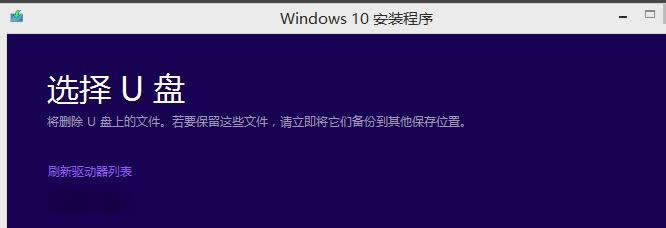
win7图解详情(10)
以上就是win7升级win10的其中一种操作方法了。需要其它的方法可以在“小编一键重装系统”官网上查找。
……